7 telefonbok – Topcom FIDELITY SMS User Manual
Page 130
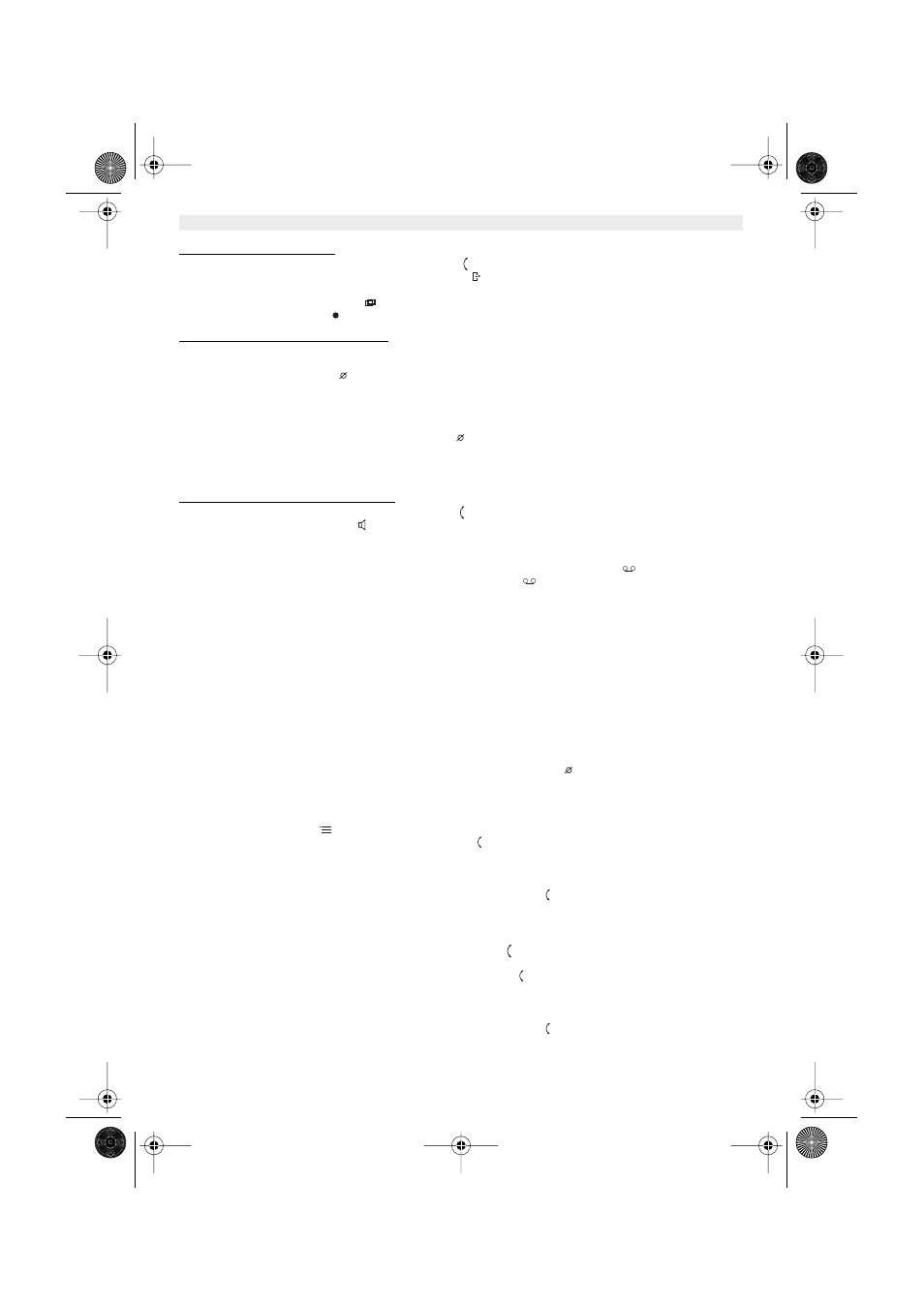
130
Topcom Fidelity SMS
6.2.1 Gå igenom samtalslistan
Du kan gå igenom samtalslistan med hjälp av rullknappen .
Gå ut ur samtalslistan genom att trycka på Escape-knappen
.
Upprepade meddelanden anges med
Nya meddelanden anges med
6.2.2 Radera nummer från samtalslistan
a)
Radera ett nummer
•
Välj vilket samtal du vill radera med hjälp av rullknappen.
•
Tryck på raderingsknappen
en gång. Nu visas "CLEAR?" (RENSA?) på displayen.
•
Bekräfta genom att trycka på OK-knappen eller använd rullknappen och gå
igenom resten av samtalslistan.
b) Radera
hela
samtalslistan
•
Gå in i samtalslistan och tryck på raderingsknappen
. Nu visas "CLEAR?" (Rensa?) på
displayen.
•
Välj "CLEAR ALL" (Rensa alla) med hjälp av rullknappen.
•
Bekräfta genom att trycka på OK.
6.2.3 Ringa ett nummer från samtalslistan
•
Välj önskat telefonnummer med hjälp av rullknappen .
•
Tryck på knappen för handsfree
, så slås numret automatiskt i handsfree-läge. Lyft luren om du vill prata i luren.
6.3 Röstmeddelande
När du får ett röstmeddelande i din personliga brevlåda visas symbolen för röstmeddelande
på displayen. Så fort
som du har lyssnat på meddelandena i brevlådan försvinner symbolen
.
7 TELEFONBOK
Du kan spara upp till 99 namn (högst15 tecken) och nummer (högst 20 siffror) i telefonboken på Fidelity SMS.
7.1. Använda den alfanumeriska knappsatsen
Skriv text med hjälp av den alfanumeriska knappsatsen. Välj bokstav genom att trycka på motsvarande knapp. Om du
till exempel trycker på den numeriska knappen "5" visas den första bokstaven (J) på displayen. Tryck flera gånger om
du vill välja ett annat tecken på den knappen.
Tryck på knappen "2" två gånger om du vill välja bokstaven "B". Om du vill välja "A" och "B" trycker du på knappen "2"
en gång för att välja "A". Sedan väntar du i 2 sekunder tills markören har flyttats till nästa läge. Då trycker du på knappen
"2" två gånger för att välja "B".
Om du anger fel tecken kan du radera det genom att trycka på raderingsknappen
. Du kan flytta på markören genom
att använda rullknappen. Tecknet framför markören raderas.
7.2 Lägga till nummer i telefonboken
•
Tryck på Menyknappen
.
•
Välj "Add entry" (Lägg till post) med hjälp av rullknappen .
•
Tryck på OK.
•
Ange önskat telefonnummer och tryck på OK.
•
Ange namnet med hjälp av den alfanumeriska knappsatsen och bekräfta genom att trycka på OK.
•
Välj "Save Phonebook?" (Spara telefonbok?) med hjälp av rullknappen .
•
Bekräfta genom att trycka på OK och vänta tills numret sparats.
7.3 Spara ett nummer från samtalslistan i telefonboken
•
Välj önskat samtal från samtalslistan med hjälp av rullknappen .
•
Tryck på OK.
•
Välj "Save Number?" (Spara nummer?) med hjälp av rullknappen och tryck på OK.
•
Ändra numret vid behov eller bekräfta genom att trycka på OK . Namnet visas på displayen
(om det skickats via nummerpresentatör).
•
Ange namnet med hjälp av den alfanumeriska knappsatsen och bekräfta genom att trycka på OK.
•
Välj "Save Phonebook?" (Spara telefonbok?) med hjälp av rullknappen .
•
Bekräfta genom att trycka på OK och vänta tills numret sparats.
HL_FidelitySMS.book Page 130 Monday, August 4, 2003 3:38 PM
